各種ネットワーク機器側でIPアドレスを固定する
DHCPサーバーを変えることで割り当て時にIPを固定する予定でしたが、できなそうなので諦めて端末側で手動固定します。
家庭内のネットワーク機器のIPアドレスを固定
ということで早速やります。
この方法だと初期化とかするといちいち再設定する必要があって面倒なのですがまぁそこまで初期化しませんし他に手段がありません。ONU交換させてくれ。
事前準備
事前に家庭内のIPを固定するネットワーク機器をすべて洗い出しておき、それに割り振るIPを考えておきましょう。
今回は、ONUと無線LANなどのネットワーク機器に192.168.1.1~9を、メインPCやサブPC、Androidサーバー、nasneなどアクセスしたい機器を10~99に、残りの100~254にDHCP自動割り当てとします。
PR-S300SE(我が家のNTT東日本ONU)
DHCPサーバー側で固定できなかった戦犯。
そもそもONU側で固定できればこんな問題無いのに・・・
ていうかVPNサーバーも使えないし・・・
新型に変えたい・・・
というのは置いといて、早速設定します。
ONUに直接接続している場合はntt.setupからアクセスしてIDとパスワードを入力して設定を開きます。
ntt.setupからいけない場合は192.168.1.1とか192.168.1.2とか192.168.1.3とかにアクセスすれば開けるかもしれませんね。
開いたら詳細設定→DHCPv4サーバ設定を開いて、設定します。
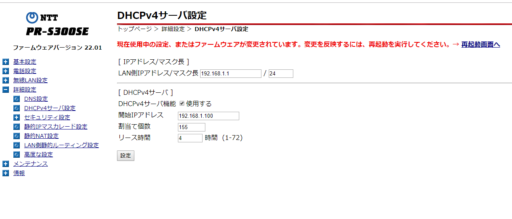
ONUは192.168.1.1に割り当て、DHCPの自動割り当て範囲は100~254になるように設定しました。
正直ネットワークあまり詳しくないので正しいかわかりませんが・・・
WR8370N(PPPoE接続用ルーター)
今利用している無線LANルーターの前に利用していたルーターです。わりと古い。
LANハブがギガビットではないためギガビットな古いルーターをPPPoE接続用に利用しています。
というのは置いといて、早速設定します。
直接接続ならはweb.setupとか192.168.0.1とかでアクセスできると思います。
IDとパスワードを入力して表示させてください。
詳細設定→LAN側設定からIPアドレスを設定します。
PPPoE接続用ルーターは192.168.1.2に設定しました。
WHR-1166DHP3(無線LANルーター)
ポイント還元や決済還元などいろいろやって実質500円程度で買った安い無線LANルーターです。
11ac(今でいうとWi-Fi 5か?)対応の無線LANルーターの中では多分最安値です。
なおWAN側は1Gbps対応ですがLANハブ部分は100Mbpsまでという仕様。
11acでそこそこ速いから良いのです。電波の飛びは若干残念ですが・・・
というのは置いといて、早速設定します。
多分192.168.1.2/login.htmlとか192.168.1.3/login.htmlとか192.168.1.4/login.htmlとかでアクセスできると思います。
IDとパスワードを入力して表示させてください。
開いたら詳細設定→LAN→LANからLAN側IPアドレスを設定します。
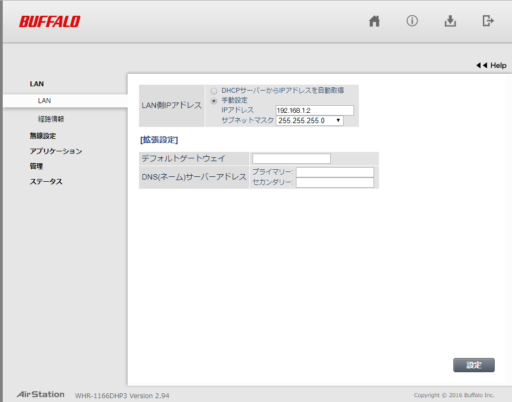
無線LANルーターは192.168.1.2192.168.1.3に割り当てました。
なお、
DHCPサーバーからIPアドレスを自動取得が設定されています
と表示されて手動設定できない場合は、
ルーターの裏側にあるスライドスイッチをAUTOからBRIDGEに変えてください。
Raspberry Piサーバー
各種サーバーとしてRaspberry Piを利用しています。
Raspberry Piの場合dhcpcd.confを変更することで設定します。
Raspberry Piは192.168.1.10にしました。
304SH(Androidサーバー)
超絶便利なServers Ultimateを利用してサーバーへと化かしたAndroidスマートフォンです。
304SHの場合、
設定からWi-Fi設定→利用しているSSIDを長押し→ネットワーク設定を変更→詳細オプションを表示→IP設定を静的にして設定します。
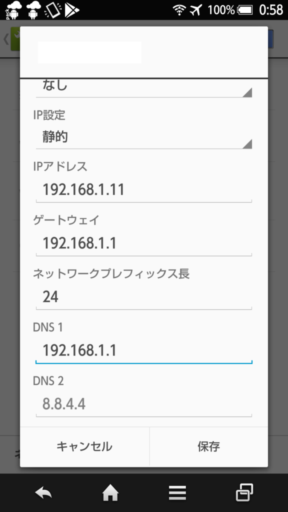
304SHは192.168.1.11にしました。
DNSやゲートウェイはONUのIPに設定します。
MainPC(メインデスクトップWindowsPC)
今使っているメインのWindowsPCです。
コントロールパネルからネットワークと共有センターを開き、使っているネットワークを選択します。
プロパティを開き、インターネットプロトコルバージョン4(TCP/IPv4)を選びプロパティを選択し次のアドレスを使うから設定します。
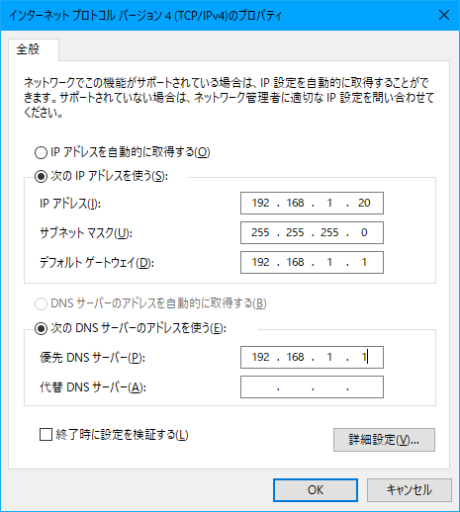
MainPCは192.168.1.20にしました。
デスクトップPCはなんとなく20からです。
LaptopPC(ラップトップWindowsPC)
192.168.1.30にします。
ラップトップPCもドライブ共有しておくとデータ転送に非常に便利です。
SubPC(サブラップトップWindowsPC)
192.168.1.31にします。
我が家で唯一ディスクドライブが搭載されているPCなのでディスクドライブごと共有します。
まぁめったにディスクドライブ使うことは無いんですけどね。
ついにディスクドライブも外付けにしたので使い道が無くなってしまいました。
残りの大量な端末
DHCPサーバーのおかげで192.168.1.100以降のIPアドレスが割り振られています。
ありがとうDHCP。
以上です。IP固定すると多分みんな便利なので固定しましょうね。
-
前の記事

Servers UltimateでAndroid端末をSMBサーバーとして利用する 2018.12.24
-
次の記事

Origami Payを使ってみました 2018.12.26